pdf文件怎么压缩小一点?教你三种方法保持清晰度
pdf文件怎么压缩小一点?如今,PDF文件已成为重要的文档格式,广泛应用于办公、教育、法律和出版等领域。然而,由于高质量图像、图表和设计等原因,PDF文件在传输和存储时常常显得过大,这不仅影响了文件的传输效率,也占用了大量存储空间。本文将介绍三种PDF压缩方法,帮助你将PDF文件压缩到更小,同时确保内容清晰可见。

1.使用迅捷PDF转换器
迅捷PDF转换器是一款功能强大的PDF处理软件,提供多种文件格式转换及压缩功能。其压缩PDF功能,能够有效减小文件大小,同时保持较高的清晰度,适合用户在日常工作中使用。
操作步骤:
①在软件中找到【PDF压缩】功能,然后通过点击拖放的方式,将想要压缩的文件导入到软件。软件支持批量压缩,可以一次性导入多个文件。
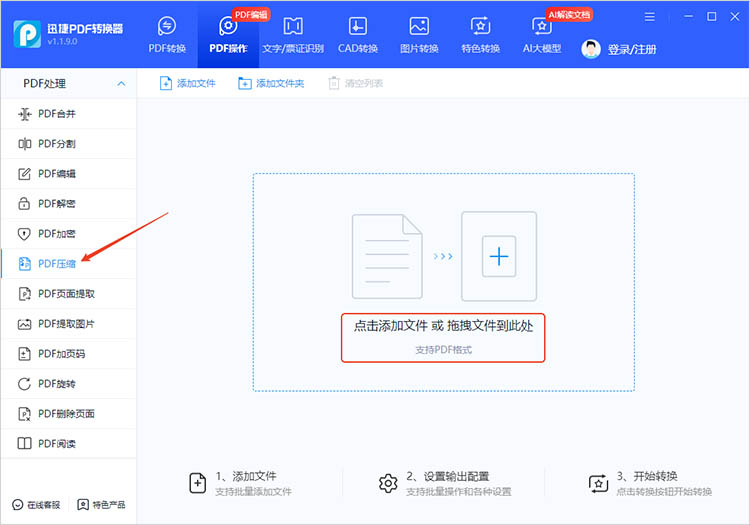
②在压缩界面中,选择想要压缩的页面。同时,在界面下方选择合适的压缩模式。
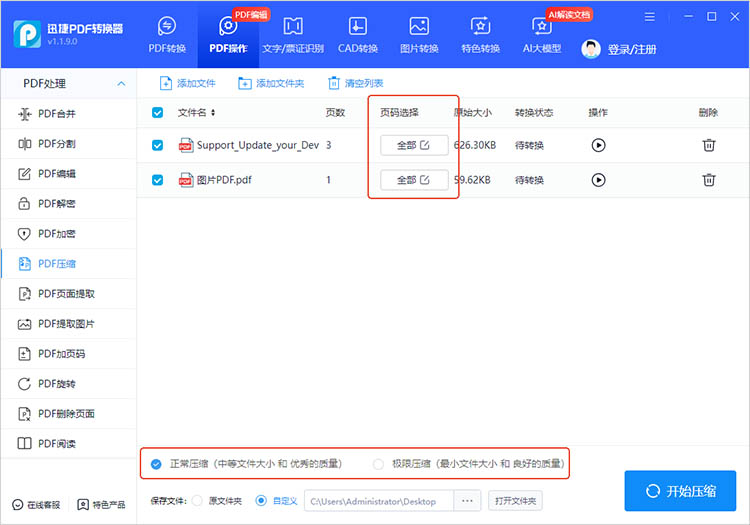
③点击【开始压缩】,软件将开始运行,等待一段时间即可。
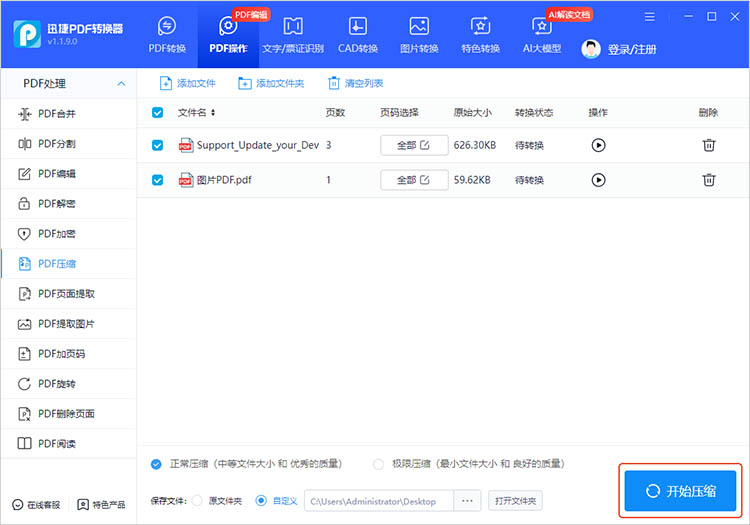
2.利用迅捷PDF转换器在线网站
对于不想下载软件的用户,迅捷PDF转换器在线网站提供了便捷的在线压缩服务。这种方式不仅省去下载、安装的过程,而且支持任何设备的访问,大大方便了用户。
操作步骤:
①使用任意浏览器进入在线网站,找到【PDF压缩】功能后,点击进入。
②通过【点击选择文件】按钮,上传想要压缩的文件。
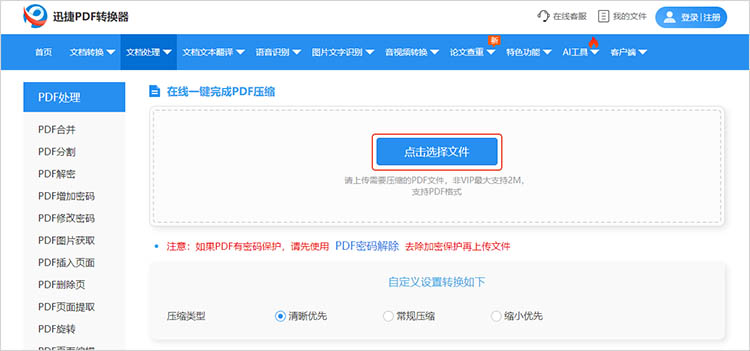
③上传完成后,选择合适的压缩类型,点击【开始压缩】等待网站完成压缩。
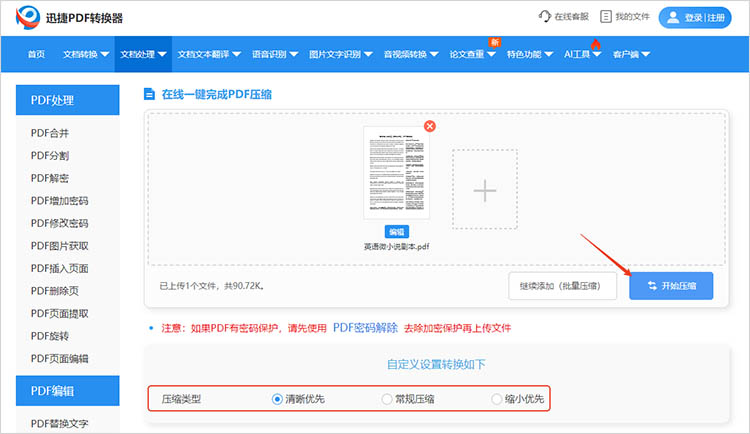
3.借助迅捷压缩
迅捷压缩是一款专注于文件压缩的软件,支持图片、视频、音频及PDF等多种类型文件的压缩。其强大的压缩算法能在保证文件质量的前提下,显著减小文件体积,特别适合处理大量文件或需要高度定制化压缩设置的用户。
操作步骤:
①在设备中打开软件,点击首页的【PDF压缩】,来到文件上传界面。
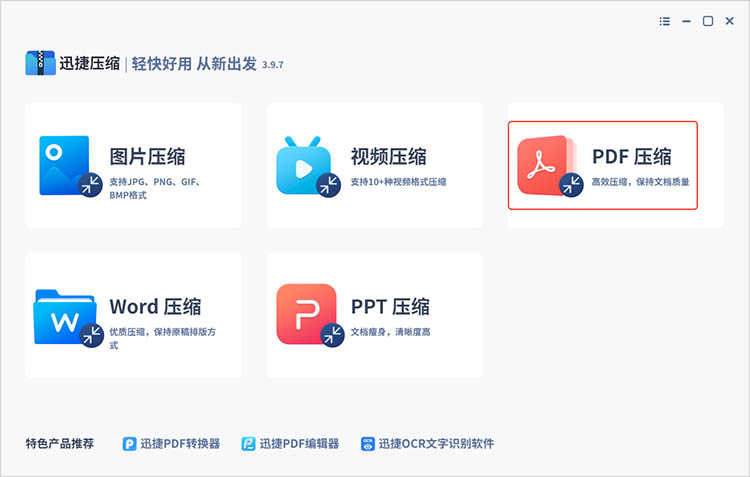
②上传完文件后,根据需求选择合适的压缩设置。确定压缩后文件的保存位置后,点击【开始压缩】。
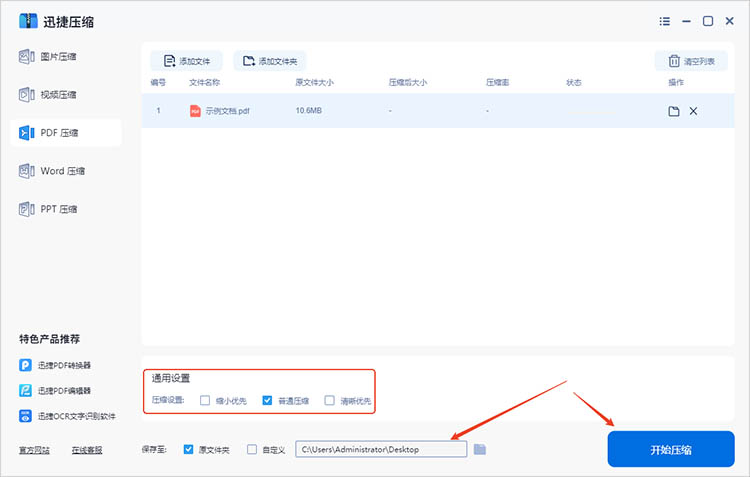
总的来说,对于需要解决“pdf文件怎么压缩小一点”这一问题的用户,本文介绍的三款工具都是不错的选择选择合适的压缩模式和设置,用户可以在保持文件质量的同时,轻松实现PDF文件的体积优化,满足不同的传输和存储需求。
相关文章
pdf压缩到指定大小,四个轻松搞定的快速方法
在数字化时代,PDF文件由于其各类应用场景而被广泛使用。然而,PDF文件有时会因内容丰富而变得体积庞大,给文件的传输和存储带来不便。因此,学习如何将“pdf文件压缩到指定大小”是每个使用者都应掌握的技能。本文将为大家介绍四种简单而快速的PDF压缩方法,帮助你轻松实现文件大小的调整,提高文件的便携性和传输效率。
如何对pdf文件进行压缩?三个快速简便的方法分享
如何对pdf文件进行压缩?PDF文件因其格式稳定、兼容性强等特点,在日常工作和学习中被广泛使用。然而,较大的PDF文件在传输、存储或上传时可能会带来诸多不便,如占用过多存储空间、传输速度慢、上传失败等。因此,学会对PDF文件进行压缩变得尤为重要。本文将为你分享三种快速简便的PDF压缩方法,让你轻松应对PDF文件过大带来的困扰。
怎样压缩pdf文件大小?三种压缩方式随意选择
怎样压缩pdf文件大小?在处理日常办公或学习中的PDF文件时,你是否曾遇到过文件体积过大,难以分享或存储的困扰。本文将为小伙伴们介绍三种PDF压缩的方法,无论是追求压缩比的专业用户,还是希望在保持质量的前提下减少文件大小的普通用户,都能在这里找到适合自己的解决方案,一起来看看吧。
分享4个pdf压缩文件大小的实用方法,有效管理文件
在信息化时代,PDF文件已经成为了人们日常工作和生活中不可或缺的一部分。然而,随着文件数量和体积的不断增加,完成pdf压缩文件大小,以便于存储和分享变得尤为重要。以下将介绍四种实用的方法,帮助大家有效完成PDF压缩,进而更好地管理和分享文件。
pdf格式的文件怎么压缩?4种实用方法让你事半功倍!
在数字化办公日益普及的当下,PDF压缩已成为提升效率的关键技能,不仅能有效缩减文件体积,还有助于加快传输速度、满足特定平台要求。那你知道pdf格式的文件怎么压缩吗?本文将介绍4种实用方法,帮助轻松实现PDF压缩,有需要的快接着往下看~

 ”
” ”在浏览器中打开。
”在浏览器中打开。

